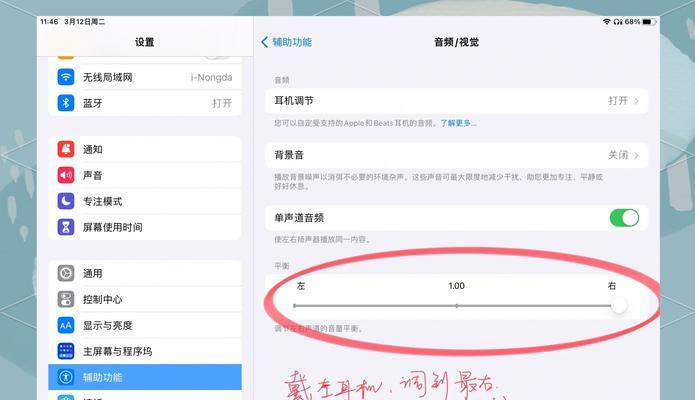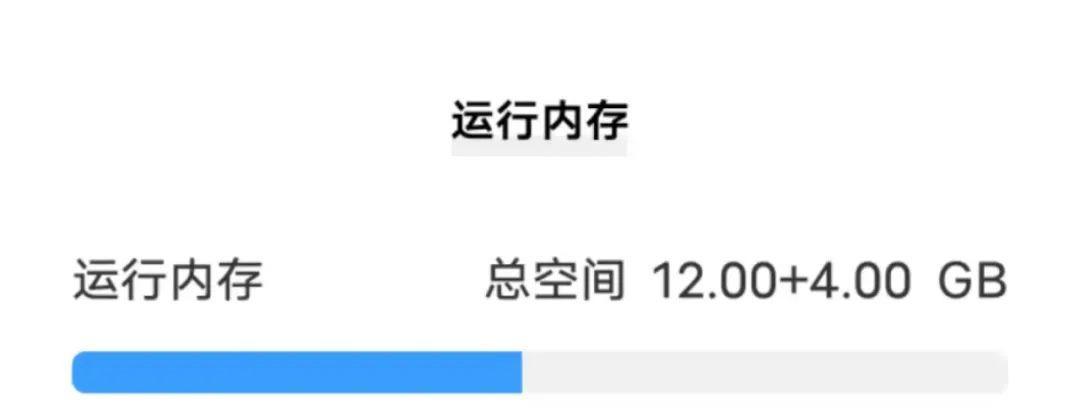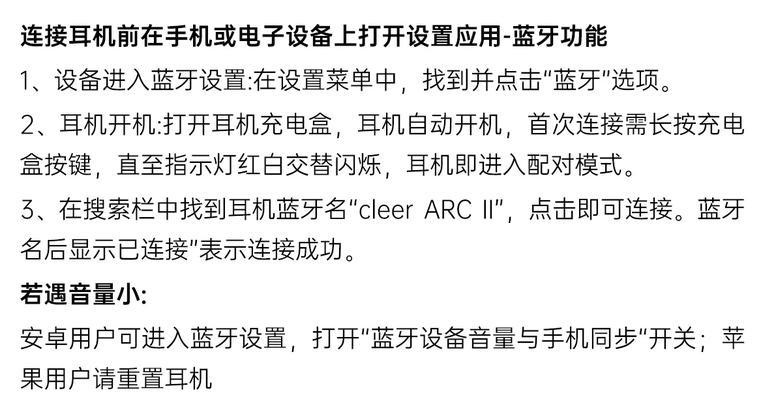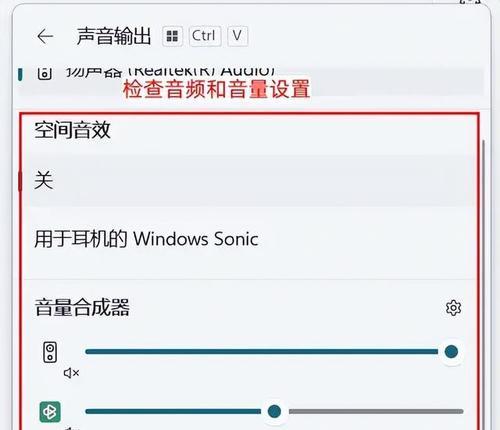解决电脑无法连接网络的技巧(网络正常)
游客 2024-06-19 10:52 分类:电子设备 88
在现代社会中,网络已经成为人们生活的重要组成部分。然而,有时我们会遇到这样的问题:网络正常,但电脑却无法连接到互联网。这个问题可能导致我们无法浏览网页、收发电子邮件、进行在线工作等。那么如何解决这个问题呢?本文将为您介绍一些处理技巧,帮助您重新连接网络。

一、检查网络连接设置
我们需要检查一下电脑的网络连接设置。打开“控制面板”,找到“网络和共享中心”,点击“更改适配器设置”。确保网络适配器已启用,如果没有,请右键点击适配器并选择“启用”。
二、重启路由器和调制解调器
有时,路由器或调制解调器可能出现故障,导致无法连接到互联网。此时,我们可以尝试将它们断电重启。拔掉电源插头,等待几十秒后再重新插入电源,并等待设备重新启动。
三、检查网络线缆连接
网络线缆连接不牢固也是导致电脑无法上网的常见原因之一。确保网络线缆插头牢固地插入到电脑和路由器或调制解调器的网络接口中,并检查线缆是否有损坏。
四、检查IP地址设置
有时,电脑无法获取正确的IP地址也会导致无法上网。打开命令提示符窗口,输入“ipconfig/release”命令释放当前的IP地址,然后再输入“ipconfig/renew”命令获取新的IP地址。
五、禁用防火墙或安全软件
防火墙或某些安全软件可能会阻止电脑与互联网进行通信,导致无法上网。尝试禁用防火墙或安全软件,并重新连接网络,看看问题是否得到解决。
六、清除DNS缓存
DNS缓存问题也可能导致电脑无法上网。在命令提示符窗口中,输入“ipconfig/flushdns”命令清除DNS缓存,然后重新连接网络。
七、检查网卡驱动程序
网卡驱动程序可能过时或损坏,导致电脑无法连接到互联网。打开“设备管理器”,找到“网络适配器”,右键点击网卡驱动程序并选择“更新驱动程序”来确保驱动程序是最新的。
八、重置网络设置
有时,电脑的网络设置可能出现问题,导致无法上网。打开“命令提示符”窗口,输入“netshwinsockreset”命令重置网络设置,然后重新启动电脑。
九、检查DHCP服务
DHCP服务负责分配IP地址给电脑,如果该服务出现故障,电脑将无法获取正确的IP地址。打开“服务”窗口,找到“DHCP客户端”,确保其状态为“正在运行”。
十、更换DNS服务器
有时,DNS服务器可能出现故障,导致无法解析网址。在网络连接属性中,更改首选DNS服务器和备用DNS服务器地址为其他可靠的公共DNS服务器,如谷歌的8.8.8.8和8.8.4.4。
十一、检查主机文件
恶意软件可能会修改主机文件,导致电脑无法连接到特定网站。打开“记事本”以管理员身份运行,并在C:\Windows\System32\drivers\etc文件夹中找到主机文件,确保其中没有被恶意软件添加的不正常条目。
十二、使用网络故障排除工具
操作系统提供了一些网络故障排除工具,可以自动检测和修复与网络连接相关的问题。打开“控制面板”,找到“故障排除”,然后运行网络故障排除工具进行修复。
十三、更新操作系统
操作系统的过时版本可能存在一些网络连接问题。确保操作系统是最新的,打开“设置”应用程序,找到“更新和安全”,然后点击“检查更新”。
十四、联系网络服务提供商
如果以上方法都无法解决问题,可能是网络服务提供商那里出现了故障。及时联系网络服务提供商,让他们来检查和修复网络连接问题。
十五、
通过对电脑无法连接网络的处理技巧进行了介绍,包括检查网络连接设置、重启路由器和调制解调器、检查网络线缆连接、检查IP地址设置、禁用防火墙或安全软件、清除DNS缓存、检查网卡驱动程序、重置网络设置、检查DHCP服务、更换DNS服务器、检查主机文件、使用网络故障排除工具、更新操作系统和联系网络服务提供商。希望这些技巧能够帮助您解决电脑无法连接网络的问题,恢复正常上网。
电脑无法上网的问题排查与解决方法
在现代社会中,网络已经成为人们生活中不可或缺的一部分。然而,有时候我们会遇到一种情况,即网络正常,但电脑却无法连接上网。这给我们的生活和工作带来了很大的不便。为了帮助大家解决这一问题,本文将介绍一些常见的排查与处理方法。
检查网络连接是否正常
在电脑无法连接网络时,首先要检查网络连接是否正常。可以通过观察路由器或者交换机的指示灯是否正常闪烁来判断。
重启电脑及网络设备
有时候只需简单地重启电脑及网络设备,就可以解决无法上网的问题。尝试将电脑和相关网络设备都关闭,然后再重新启动。
检查网线连接是否松动
检查网线连接是否松动是排查问题的一种常见方法。确保网线连接牢固并正确插入网口。
检查IP地址设置
有时候电脑无法连接上网是因为IP地址设置错误。可以尝试修改IP地址为自动获取模式,或手动设置一个合理的IP地址。
清除DNS缓存
DNS缓存问题也可能导致电脑无法上网。可以通过打开命令提示符,输入“ipconfig/flushdns”命令来清除DNS缓存。
关闭防火墙和杀毒软件
有时候防火墙或杀毒软件会阻止电脑连接网络。尝试关闭防火墙和杀毒软件,再尝试连接网络。
更换DNS服务器地址
有时候DNS服务器出现故障或被篡改,会导致无法上网。可以尝试更换一个可靠的DNS服务器地址。
检查网卡驱动是否正常
网卡驱动问题也可能导致无法上网。可以通过设备管理器检查网卡驱动是否正常工作,如有需要可以尝试更新驱动程序。
重置网络设置
如果以上方法都没有解决问题,可以尝试重置网络设置。在控制面板中找到“网络和共享中心”,点击“更改适配器设置”,然后右键点击网络适配器选择“属性”,最后在“网络”选项卡中选择“重置”。
检查代理服务器设置
有时候电脑的代理服务器设置不正确会导致无法上网。可以在网络设置中检查代理服务器的设置是否正确。
检查电脑中的恶意软件
电脑中的恶意软件也可能导致无法连接网络。可以运行杀毒软件或者安全扫描程序来检查电脑中是否存在恶意软件。
联系网络运营商
如果以上方法都没有解决问题,可能是网络运营商的问题。可以联系网络运营商来咨询并报告问题。
尝试使用其他设备连接网络
如果其他设备可以正常连接网络,那么很可能是电脑的问题。可以尝试使用其他设备连接网络,进一步排查问题。
咨询专业人士
如果以上方法都无法解决问题,建议咨询专业人士,他们可以提供更详细的技术支持和解决方案。
无法连接网络的问题可能有很多原因,但大多数情况下都可以通过排查和处理来解决。通过本文介绍的方法,相信大家可以在遇到这种情况时,快速找到解决方法,确保自己的电脑能够正常上网。
版权声明:本文内容由互联网用户自发贡献,该文观点仅代表作者本人。本站仅提供信息存储空间服务,不拥有所有权,不承担相关法律责任。如发现本站有涉嫌抄袭侵权/违法违规的内容, 请发送邮件至 3561739510@qq.com 举报,一经查实,本站将立刻删除。!
- 最新文章
- 热门文章
- 热评文章
-
- 小精灵蓝牙耳机连接步骤是什么?连接失败怎么办?
- vivoT1全面评测?这款手机的性能和特点如何?
- 手机设置时间显示格式方法详解?如何自定义时间显示格式?
- 哪些手机品牌推出了反向无线充电功能?这10款新机型有何特点?
- 华为B2手环有哪些智能技巧?如何解决使用中的常见问题?
- 华为P40和Mate30哪个更值得买?对比评测告诉你真相!
- 华为P9与Mate8配置差异在哪里?哪款更适合你?
- 哪些主板搭载最强劲的板载cpu?如何选择?
- 苹果12手机外壳颜色怎么更换?红色变黑色的方法是什么?
- 华擎主板深度睡眠模式有什么作用?如何启用?
- 飞利浦显示器外壳拆机需要注意什么?拆卸步骤是怎样的?
- 宁波华为智能手表修理部在哪里?修理费用大概是多少?
- 显卡对台式机性能有何影响?如何选择合适的显卡?
- 带无线AP路由的USB充电插座有何优势?使用方法是什么?
- 体感立式一体机哪款性能更优?如何选择?
- 热门tag
- 标签列表